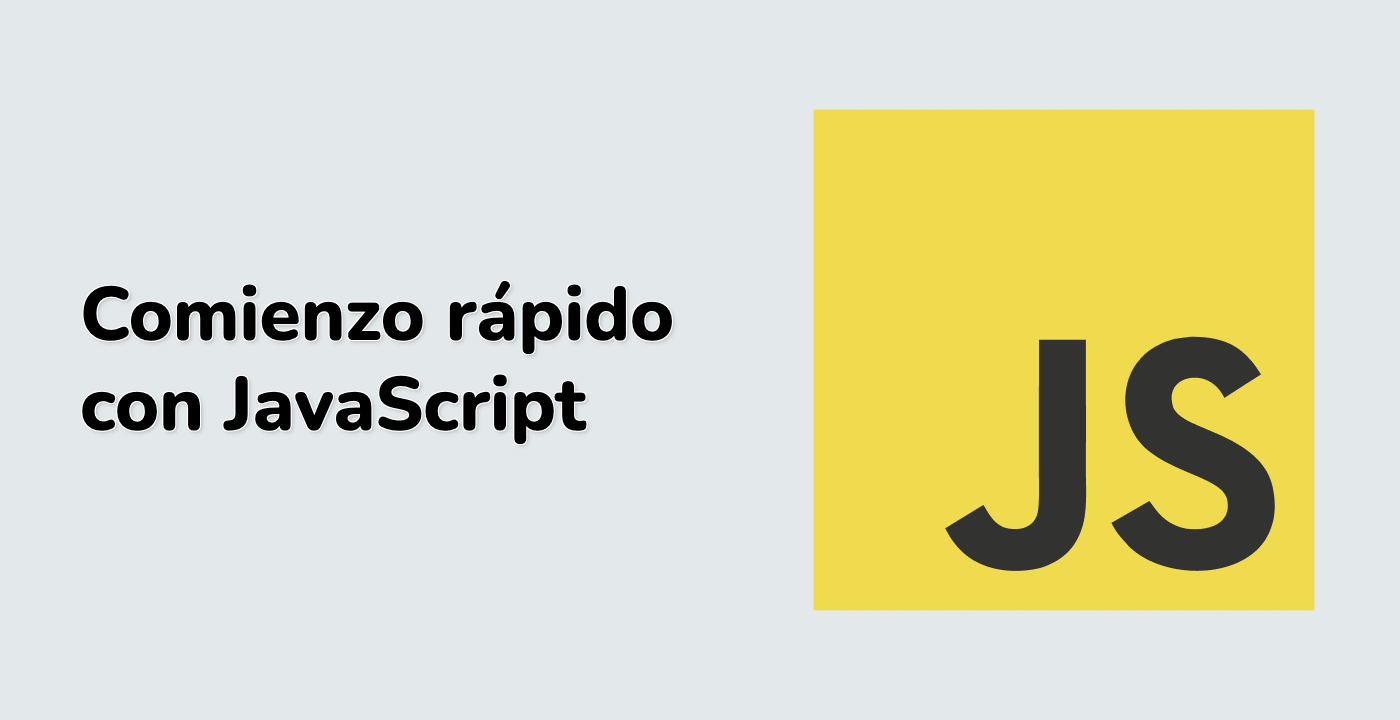Introducción
En este proyecto, aprenderás a implementar un carrito de compras en línea con funcionalidad de arrastrar y soltar. Este proyecto tiene como objetivo ayudarte a entender y aplicar los conceptos de Vue.js y las API de arrastrar y soltar proporcionadas por los navegadores web.
👀 Vista previa
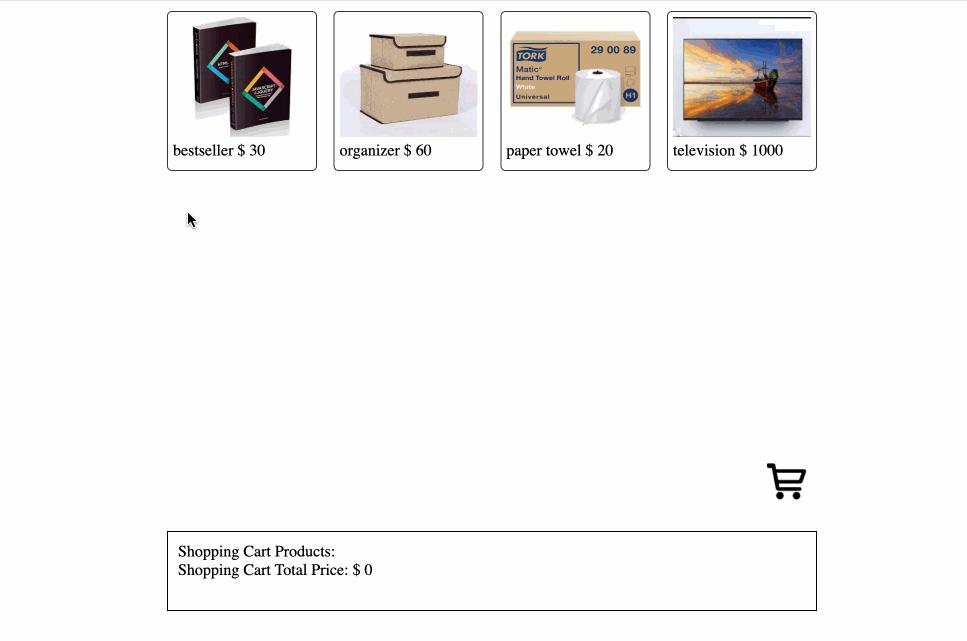
🎯 Tareas
En este proyecto, aprenderás:
- Cómo configurar el proyecto y familiarizarte con los archivos y la estructura proporcionados.
- Cómo implementar la funcionalidad de arrastrar y soltar para el carrito de compras en línea, permitiendo a los usuarios agregar productos al carrito.
- Cómo mostrar la información del carrito de compras, incluyendo la cantidad de productos, los detalles del producto y el precio total.
- Cómo probar el carrito de compras en línea y asegurarse de que la funcionalidad funcione como se espera.
🏆 Logros
Después de completar este proyecto, podrás:
- Utilizar Vue.js para construir una aplicación web.
- Implementar la funcionalidad de arrastrar y soltar utilizando las API integradas del navegador web.
- Mostrar datos dinámicos y actualizar la interfaz de usuario en función de las interacciones del usuario.
- Escribir código limpio y mantenible organizando tu aplicación en componentes.